- লেখক Jason Gerald [email protected].
- Public 2024-01-15 08:10.
- সর্বশেষ পরিবর্তিত 2025-01-23 12:07.
এই উইকিহাউ আপনাকে শেখায় কিভাবে ক্যাপস লক বৈশিষ্ট্যটি বন্ধ করতে হয়, যা উইন্ডোজ এবং ম্যাক কম্পিউটারে টাইপ করার সময় সমস্ত অক্ষর বড় হাতের অক্ষরে রূপান্তর করে। একটি কার্যকরী কম্পিউটারে এই বৈশিষ্ট্যটি বন্ধ করতে, আপনাকে কেবল "ক্যাপস লক" কী টিপতে হবে। যাইহোক, যদি কীবোর্ডের "ক্যাপস লক" কীটি ভাঙা বা আটকে থাকে, তাহলে আপনাকে এটি ঠিক করতে হবে। আপনি যদি আপনার কম্পিউটারে বৈশিষ্ট্যটি ব্যবহার করতে না চান তবে আপনি ক্যাপস লক বৈশিষ্ট্যটি স্থায়ীভাবে অক্ষম করতে পারেন।
ধাপ
3 এর মধ্যে পদ্ধতি 1: ক্যাপস লক বন্ধ করা
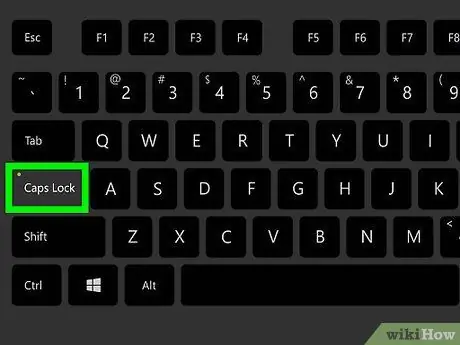
ধাপ 1. আবার "ক্যাপস লক" বোতাম টিপুন।
যদি আপনি "ক্যাপস লক" বোতাম টিপে ক্যাপস লক বৈশিষ্ট্যটি সক্রিয় করেন (ইচ্ছাকৃত বা না), যদি বোতামটি এখনও সঠিকভাবে কাজ করে তবে বৈশিষ্ট্যটি বন্ধ করতে আবার বোতাম টিপুন।
শিফট এবং ট্যাব কীগুলির কাছাকাছি থাকার কারণে, ক্যাপস লক বৈশিষ্ট্যটি সক্রিয় করা ব্যথা হতে পারে। যাইহোক, এই বৈশিষ্ট্যটি স্থায়ীভাবে বন্ধ করা যেতে পারে। আপনি এটি উইন্ডোজ এবং ম্যাক কম্পিউটারে বন্ধ করতে পারেন।
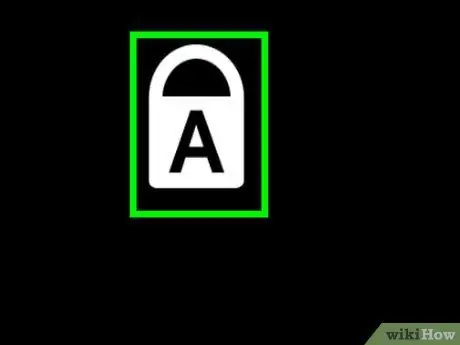
পদক্ষেপ 2. আটকে থাকা বা আটকে থাকা বোতামগুলি সাফ করুন।
যদি আবার চাপার সময় "ক্যাপস লক" কী বন্ধ করা না যায়, তাহলে চাবি নিচের অবস্থানে আটকে থাকতে পারে। সংকুচিত বাতাসের একটি ক্যান ব্যবহার করে বোতামগুলি পরিষ্কার বা মেরামত করুন বা অ্যালকোহলে ডুবানো তুলার সোয়াব দিয়ে সাবধানে ঘষুন।
কীবোর্ড কী পরিষ্কার করার সময় সাবধান থাকুন কারণ আপনি যদি কী বা নীচের উপাদানগুলিকে ক্ষতিগ্রস্ত করেন তবে ডিভাইসের ওয়ারেন্টি বাতিল হয়ে যেতে পারে।
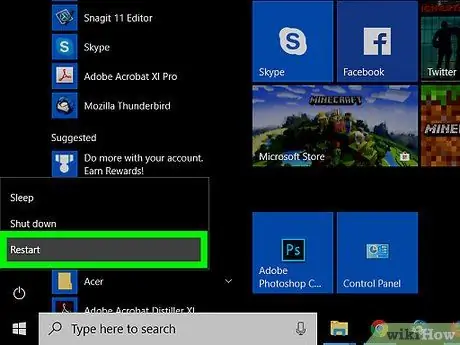
ধাপ 3. কম্পিউটার পুনরায় আরম্ভ করুন।
কখনও কখনও, একটি আটকে বা ভাঙা "ক্যাপস লক" কী সমস্যাটি কম্পিউটার পুনরায় চালু করার মাধ্যমে সমাধান করা যেতে পারে। তাই না:
-
উইন্ডোজ - মেনু খুলুন শুরু করুন ”
ক্লিক ক্ষমতা ”
এবং নির্বাচন করুন আবার শুরু ”.
-
ম্যাক - মেনু খুলুন আপেল

Macapple1 ক্লিক " আবার শুরু…, এবং ক্লিক করুন " আবার শুরু ' অনুরোধ করা হলে.
3 এর মধ্যে পদ্ধতি 2: উইন্ডোজ কম্পিউটারে স্থায়ীভাবে ক্যাপস লক বৈশিষ্ট্য অক্ষম করা
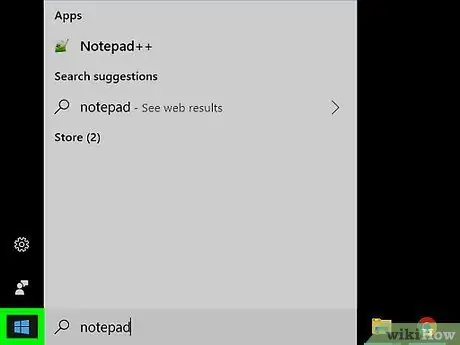
ধাপ 1. "স্টার্ট" মেনু খুলুন
পর্দার নিচের বাম কোণে উইন্ডোজ লোগোতে ক্লিক করুন।
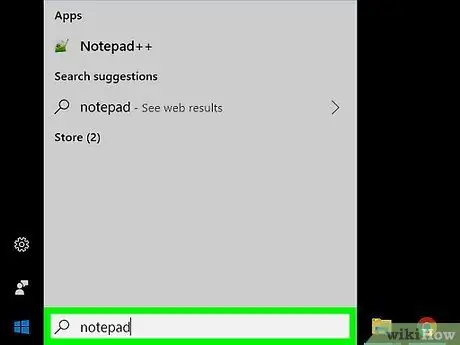
পদক্ষেপ 2. নোটপ্যাডে টাইপ করুন।
কম্পিউটার নোটপ্যাড প্রোগ্রামের সন্ধান করবে যা কম্পিউটারে ক্যাপস লক ফাংশন নিষ্ক্রিয় করতে ব্যবহৃত হবে।
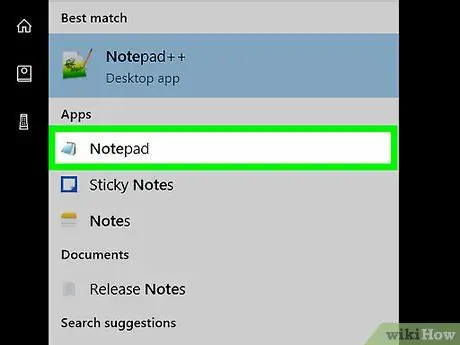
পদক্ষেপ 3. নোটপ্যাডে ক্লিক করুন।
এটি "স্টার্ট" উইন্ডোর শীর্ষে একটি নীল নোটবুক আইকন। এর পরে, নোটপ্যাড প্রোগ্রাম উইন্ডো প্রদর্শিত হবে।
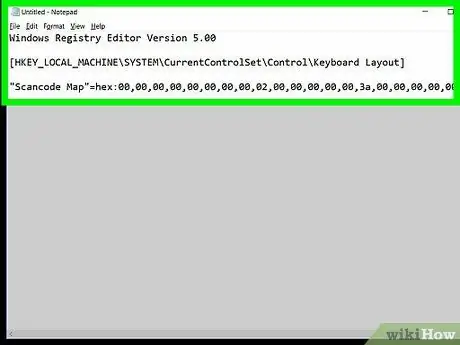
ধাপ 4. ক্যাপস লক বৈশিষ্ট্য নিষ্ক্রিয়করণ কোড লিখুন।
তৈরি করা নোটপ্যাড নথিতে একটি শিরোনাম, ফাঁকা লাইন, গন্তব্য লাইন এবং নিষ্ক্রিয়করণ কোড নিজেই রয়েছে:
- উইন্ডোজ রেজিস্ট্রি এডিটর সংস্করণ 5.00 টাইপ করুন এবং দুবার এন্টার টিপুন।
- [HKEY_LOCAL_MACHINE Y SYSTEM / CurrentControlSet / Control / Keyboard Layout] টাইপ করুন এবং এন্টার টিপুন।
-
প্রকার
"স্ক্যানকোড ম্যাপ" = হেক্স: 00, 00, 00, 00, 00, 00, 00, 00, 02, 00, 00, 00, 00, 00, 3a, 00, 00, 00, 00, 00
- নোটপ্যাড ডকুমেন্টের শেষ লাইনে।
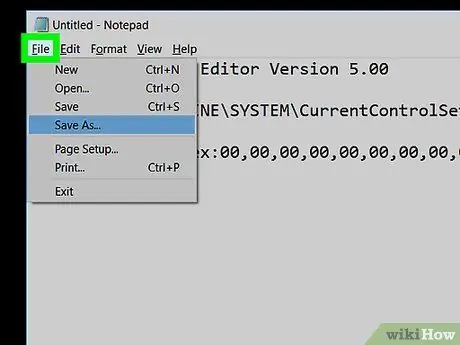
ধাপ 5. ফাইল মেনুতে ক্লিক করুন।
এটি নোটপ্যাড উইন্ডোর উপরের বাম কোণে। এর পরে, একটি ড্রপ-ডাউন মেনু প্রদর্শিত হবে।
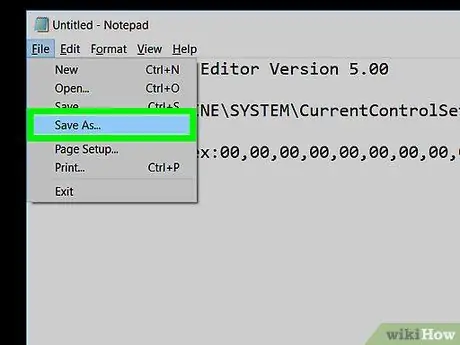
ধাপ Save. সংরক্ষণ করুন এ ক্লিক করুন…।
এই বিকল্পটি ড্রপ-ডাউন মেনুর নীচে রয়েছে। "সংরক্ষণ করুন" উইন্ডোটি পরে প্রদর্শিত হবে।
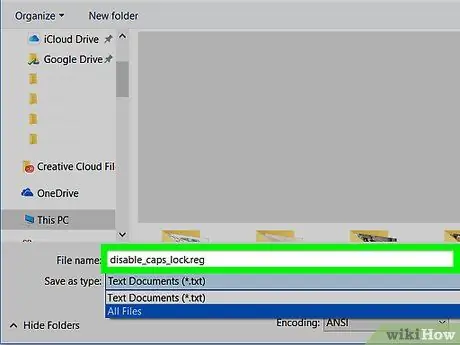
ধাপ 7. একটি ফাইলের নাম লিখুন।
উইন্ডোর নীচে "ফাইলের নাম" পাঠ্য ক্ষেত্রের মধ্যে অক্ষম_ক্যাপস_লক.রেগ টাইপ করুন।
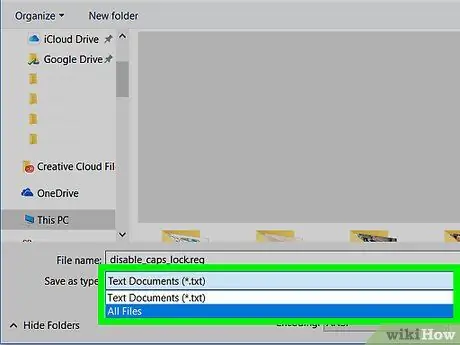
ধাপ 8. "সংরক্ষণ করুন টাইপ করুন" ড্রপ-ডাউন বক্সে ক্লিক করুন।
এই বাক্সটি "ফাইলের নাম" পাঠ্য ক্ষেত্রের নীচে। একবার ক্লিক করলে, একটি ড্রপ-ডাউন মেনু উপস্থিত হবে।
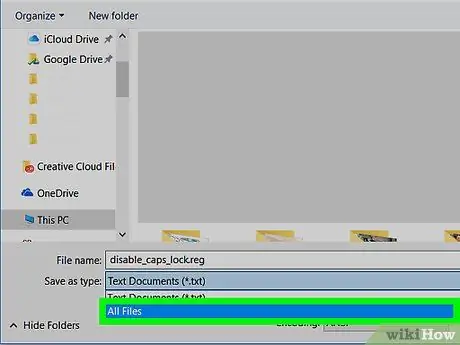
ধাপ 9. সব ফাইল ক্লিক করুন।
এই বিকল্পটি ড্রপ-ডাউন মেনুতে রয়েছে।
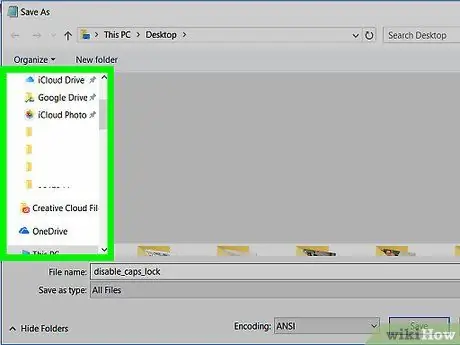
ধাপ 10. একটি সংরক্ষণের স্থান নির্বাচন করুন।
সহজে প্রবেশযোগ্য ফোল্ডারে ক্লিক করুন (যেমন। ডেস্কটপ ”) জানালার বাম পাশে। নির্বাচিত ফোল্ডারটি মনে রাখবেন কারণ আপনাকে পরে এটি খুলতে হবে।
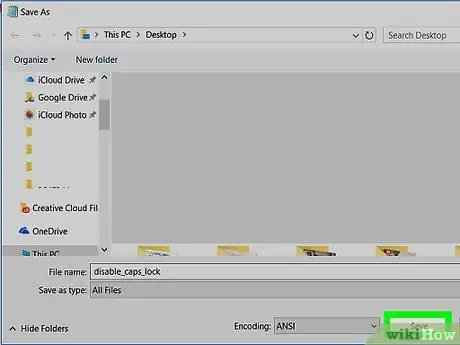
ধাপ 11. সংরক্ষণ করুন ক্লিক করুন।
এটা জানালার নিচের ডানদিকে। এর পরে, ফাইলটি নির্বাচিত ফোল্ডারে সংরক্ষণ করা হবে।
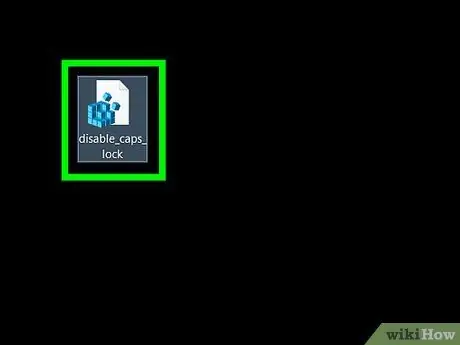
ধাপ 12. ফাইলটি মাউন্ট করুন।
ফাইলটি যে ফোল্ডারে সংরক্ষিত আছে সেখানে যান (যদি আপনি "ডেস্কটপ" ফোল্ডারটি নির্বাচন করেন, শুধু যেকোনো খোলা উইন্ডো লুকান), ফাইলটি খুলতে ডাবল ক্লিক করুন এবং "নির্বাচন করুন" হ্যাঁ "যতক্ষণ না আপনি একটি বিজ্ঞপ্তি পান যে ইঙ্গিত করে যে রেজিস্ট্রি ফাইলগুলি ইনস্টল করা হয়েছে এবং মার্জ করা হয়েছে।

ধাপ 13. অনুরোধ করা হলে ঠিক আছে ক্লিক করুন।
একটি বিজ্ঞপ্তি উইন্ডো যা নির্দেশ করে যে রেজিস্ট্রিতে পরিবর্তনগুলি সংরক্ষণ করা হয়েছে প্রদর্শিত হবে।
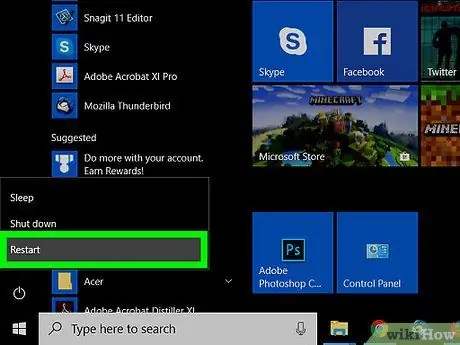
ধাপ 14. কম্পিউটার পুনরায় চালু করুন।
মেনুতে ক্লিক করুন শুরু করুন ”
পছন্দ করা ক্ষমতা ”
এবং ক্লিক করুন " আবার শুরু "পপ-আপ মেনু থেকে। কম্পিউটার পুনরায় চালু করার পরে, "ক্যাপস লক" কী পুনরায় ব্যবহার করা যাবে না।
কম্পিউটার পুনরায় চালু হওয়ার পরে তৈরি হওয়া ফাইলগুলি আপনি মুছে ফেলতে পারেন।
পদ্ধতি 3 এর 3: ম্যাক কম্পিউটারে স্থায়ীভাবে ক্যাপস লক বৈশিষ্ট্য অক্ষম করা
ধাপ 1. অ্যাপল মেনু খুলুন
স্ক্রিনের উপরের বাম কোণে অ্যাপল লোগোতে ক্লিক করুন। এর পরে, একটি ড্রপ-ডাউন মেনু প্রদর্শিত হবে।
ধাপ 2. সিস্টেম পছন্দসমূহ ক্লিক করুন…।
এই বিকল্পটি ড্রপ-ডাউন মেনুতে রয়েছে। একবার ক্লিক করলে, "সিস্টেম পছন্দ" উইন্ডোটি খোলা হবে।
ধাপ 3. কীবোর্ড ক্লিক করুন।
এই কীবোর্ড আইকনটি "সিস্টেম পছন্দ" উইন্ডোতে রয়েছে। এর পরে "কীবোর্ড" উইন্ডো প্রদর্শিত হবে।
ধাপ 4. কীবোর্ড ট্যাবে ক্লিক করুন।
এটি "কীবোর্ড" উইন্ডোর উপরের বাম কোণে।
ধাপ 5. সংশোধনকারী কীগুলিতে ক্লিক করুন…।
এটি "কীবোর্ড" উইন্ডোর নিচের ডানদিকে অবস্থিত। একটি পপ-আপ উইন্ডো পরে খুলবে।
ধাপ 6. ক্যাপস লক ড্রপ-ডাউন বক্সে ক্লিক করুন।
এটি পপ-আপ উইন্ডোর মাঝখানে। একটি ড্রপ-ডাউন মেনু প্রদর্শিত হবে।
ধাপ 7. No Action এ ক্লিক করুন।
এই বিকল্পটি ড্রপ-ডাউন মেনুতে রয়েছে।
যদি আপনার ম্যাক ফাংশন কীগুলির সারির পরিবর্তে টাচ বার নিয়ে আসে, " পালিয়ে যাওয়া "যাতে" এস্কেপ "ফাংশনটি" ক্যাপস লক "কী -তে বরাদ্দ করা হয়।
ধাপ 8. ঠিক আছে ক্লিক করুন।
এটি পপ-আপ উইন্ডোর নীচে একটি নীল বোতাম। পরিবর্তনগুলি পরে সংরক্ষণ করা হবে। "ক্যাপস লক" কী টিপলে কোন ক্রিয়া বা প্রতিক্রিয়া দেখাবে না।






